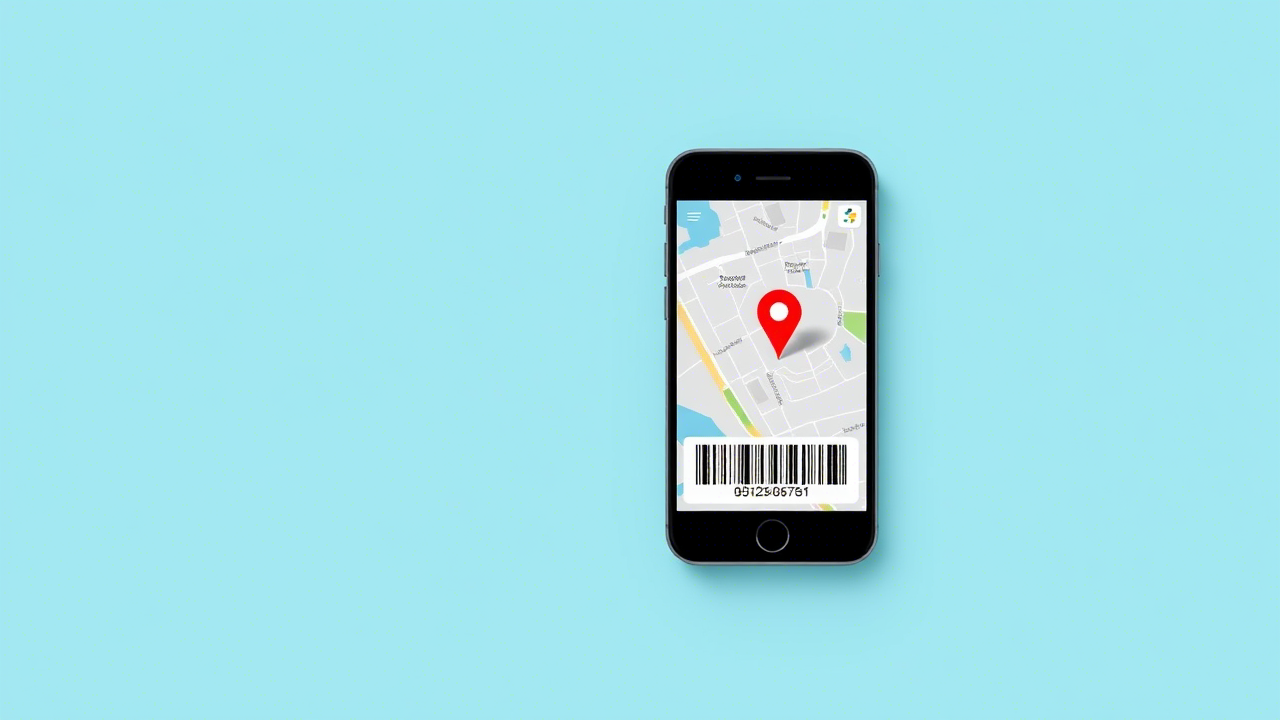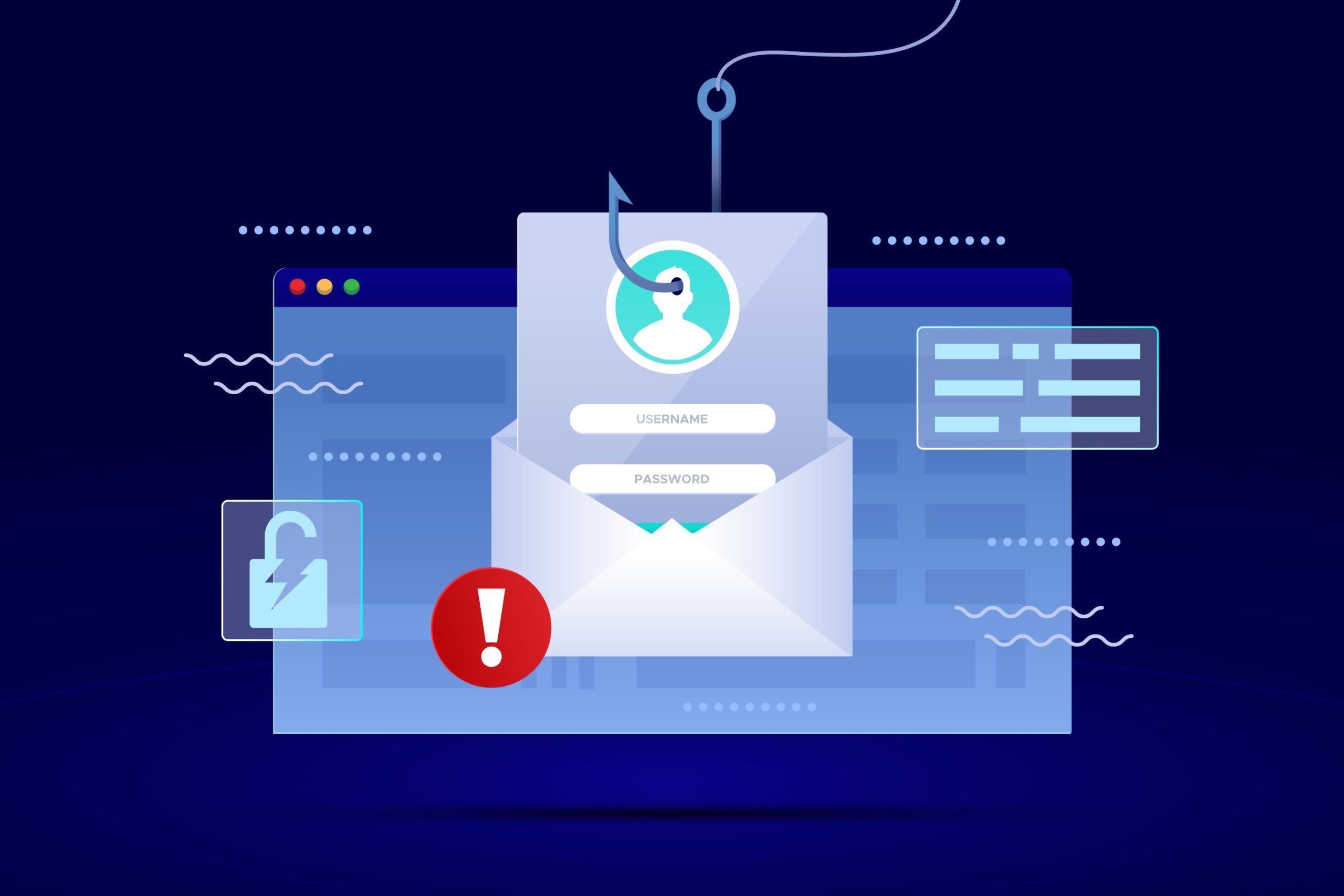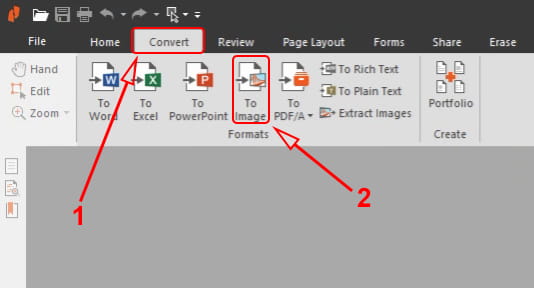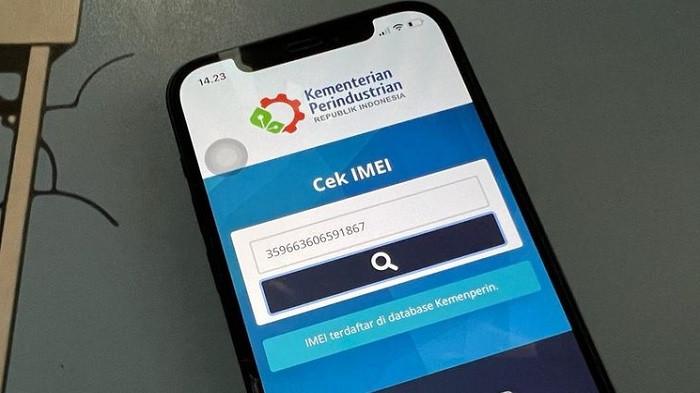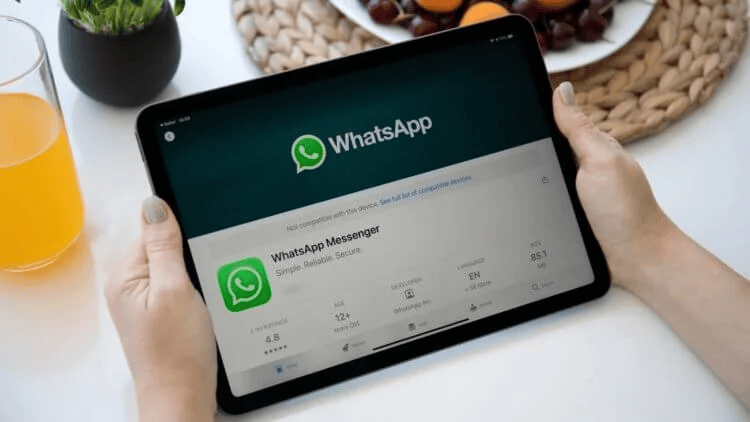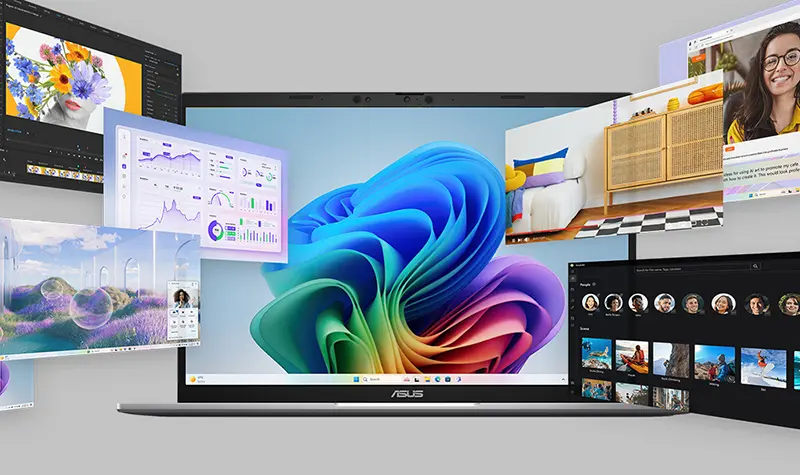Cara Memindahkan Data OBB Game Android ke SD Card Eksternal

Pelitadigital.com – Cara Memindahkan Data OBB Game Android ke SD Card Eksternal – Pernahkah Anda mengalami masalah penyimpanan yang terkait dengan data game, terutama pada game yang dilengkapi dengan file OBB yang cukup besar? Bagi pemilik perangkat dengan memori internal yang terbatas, ini tentu dapat menjadi dilema. Namun, jangan khawatir, karena kami memiliki solusi yang dapat membantu Anda memindahkan data OBB game Android ke kartu SD eksternal Anda.
Sebelum memulai proses ini, penting untuk diingat bahwa perangkat Android Anda harus di-root terlebih dahulu. Setelah itu, ikuti langkah-langkah berikut:
Cara Memindahkan Data OBB Game Android ke SD Card Eksternal
Langkah 1: Install Aplikasi FolderMount
Langkah pertama yang perlu Anda lakukan adalah mengunduh dan menginstal aplikasi bernama FolderMount dari Play Store. Setelah diinstal, buka aplikasi tersebut. Saat diminta, berikan izin akses root kepada aplikasi FolderMount.
Langkah 2: Pilih Menu Analisis Aplikasi
Setelah membuka aplikasi, pilih menu strip tiga di bagian kiri atas layar, lalu pilih opsi “App Analyzer” atau “Peng-analisa aplikasi”.
Langkah 3: Pilih Game yang Ingin Dimindahkan Data OBB-nya
Dalam tutorial ini, kita akan menggunakan contoh game GTA: SA. Pada menu Rincian, pilih opsi “obb” dan buat pasangan dengan memilih opsi yang sesuai.
Langkah 4: Tentukan Lokasi Penyimpanan Baru untuk Data OBB
Setelah itu, Anda akan diberi opsi untuk menentukan lokasi penyimpanan baru untuk data OBB. Pastikan untuk memilih opsi “TIDAK” saat diminta untuk membuat folder tujuan secara otomatis, sehingga Anda dapat menentukannya sendiri.
Langkah 5: Pilih Lokasi Eksternal SD Card
Anda akan melihat tiga kolom yang menunjukkan Nama game, Sumber (tempat penyimpanan default) dan Tujuan (lokasi penyimpanan baru). Pilih lokasi di kartu SD eksternal di mana Anda ingin menyimpan file OBB game.
Langkah 6: Aktifkan Penyimpanan Baru
Setelah memilih lokasi penyimpanan baru, aktifkan pilihan tersebut dengan mengetuk tombol ON.
Langkah 7: Selesai!
Setelah mengikuti langkah-langkah ini, data OBB game Anda akan otomatis terbaca di kartu SD eksternal. Sekarang, Anda dapat menikmati game favorit Anda tanpa khawatir akan ruang penyimpanan yang terbatas pada perangkat Anda.
Selamat mencoba dan semoga artikel ini bermanfaat bagi Anda yang mengalami masalah penyimpanan saat bermain game di perangkat Android!